Этот способ подойдёт для вашего личного роутера или любого другого, к которому у вас есть физический доступ. У большинства современных роутеров есть уникальное имя сети и пароль, присваиваемые по умолчанию. Обычно они печатаются на этикетке с серийным номером и прочей сервисной информацией или на специальной наклейке.
Вам остаётся только добраться до роутера и внимательно обследовать его тыльную сторону. Если там ничего нет, попробуйте заглянуть в инструкцию или погуглить модель роутера. Наверняка найдёте то, что ищете.
2. Узнайте пароль из настроек сети Windows
Если вы подключены (или когда-то подключались) к сети через Windows, то она любезно подскажет вам забытый пароль. В зависимости от версии Windows названия пунктов меню могут отличаться, но смысл примерно тот же.
Нужно перейти в «Центр управления сетями и общим доступом» и добраться до списка беспроводных сетей. Затем открыть свойства нужной сети и посмотреть пароль в поле «Ключ безопасности сети», не забыв поставить галочку на «Отображать вводимые знаки».
Как взломать WiFi и как найти пароль от wifi #wife #wifihack
3. Посмотрите пароль в «Связке ключей» в OS X
С Mac всё точно так же. OS X хранит пароль от любой сети, к которой вы когда-нибудь подключались, и, разумеется, его можно увидеть.
Делается это в «Связке ключей», где хранятся все ваши пароли. Запускаем её через Spotlight или из папки «Программы» и выбираем на боковой панели слева раздел «Система». Далее находим нужную сеть в списке и жмём на кнопочку «i» на панели ниже. Ставим галочку возле «Показать пароль» и после ввода пароля администратора видим наш пароль от Wi-Fi.
4. Найдите пароль в веб-интерфейсе роутера
Если у вас есть доступ к веб-интерфейсу, то пароль роутера можно посмотреть там. Для этого надо перейти в браузере по адресу 192.168.0.1 (или 192.168.1.1) и ввести логин и пароль. Структура меню у каждого производителя отличается, но суть в том, чтобы найти раздел Wireless Network, в котором есть пункт Security с опциями защиты. В нём и содержится наш ключ, то есть пароль беспроводной сети.
Выглядит необходимое нам меню примерно вот так. Пароль по умолчанию скрыт, и для его отображения нужно нажать на кнопку Display password или что-то в этом роде.
5. Сбросьте пароль и задайте новый
Ничто не устоит против грубой силы. Если пароль нельзя достать, значит, нужно его взломать, то есть сбросить. Этот способ годится только в случае, когда нужен пароль от вашего домашнего роутера, но сработает на абсолютно любом маршрутизаторе, поскольку у каждого из них есть физическая кнопка сброса. Единственный минус — если ваш провайдер использует специфические настройки подключения, его придётся настраивать заново.
Итак, достаём роутер из шкафа, с антресолей — или где он там у вас спрятан — и внимательно смотрим на ту его часть, где расположены порты и кнопки управления. Ищите небольшое отверстие, рядом с которым написано Reset. Это и есть кнопка сброса. Её нужно нажать скрепкой или иголкой и подержать несколько секунд (если не поможет, то зажимаем reset и, не отпуская кнопки, выключаем роутер на 30 секунд, а затем, продолжая держать кнопку, включаем и отпускаем ее через 30 секунд). После этого настройки роутера сбросятся на стандартные и вы сможете узнать пароль одним из способов, описанных выше.
Как УЗНАТЬ ПАРОЛЬ от Wi-Fi ? Сейчас Покажу ПРОСТОЙ СПОСОБ ✅
- Как настроить роутер без помощи специалиста
- Как поменять пароль на роутере
- Как выбрать роутер: всё, на чём можно и нельзя сэкономить
Источник: lifehacker.ru
Как узнать пароль от «вайфая» на телефоне? Пароль WiFi на мобильном телефоне
Многие владельцы мобильных гаджетов просто не могут обойтись без доступа к интернету по беспроводному протоколу «вайфай». Это удобно и практически бесплатно, да и скорость соединения заметно выше, в отличие от тех же 3G-модулей. Для этого нужно всего лишь один раз ввести пароль WiFi, и девайс, запомнив его, будет предоставлять вам доступ при выходе в интернет. Без этого кодового слова ни один гаджет просто не пустит вас в сеть.

Попробуем разобраться, как узнать пароль от «вайфая» на телефоне разными способами на платформах «Андроид» и iOS. Обозначим несколько основных шагов и методов, которые позволят решить эту проблему как с помощью внутреннего софта, так и с установкой внешних приложений.
Операционная система «Андроид»
Для того чтобы найти потерявшийся пароль WiFi на платформе «Андроид», нам потребуется установить стороннее приложение – RootBrowser. Это своего рода файловый менеджер, работающий со скрытыми системными файлами.
Итак, как найти пароль от «вайфая» на телефоне с помощью этой программы? После того как вы установите это приложение, нужно его запустить и найти в менеджере подпапку misc в дереве Data. Там распложен нужный нам каталог WiFi. В нём необходимо отыскать файл wpa_supplicant.conf.
Затем этой файл нужно открыть в любом текстовом редакторе (встроенный вполне подойдёт). Там вы увидите полный отчёт о всех ваших подключениях, которыми вы пользовались в последнее время. Кроме обозначения сетей, вы обнаружите нужные вам пароли. Здесь можно изменить требуемую комбинацию, если по каким-либо причинам она вас не устраивает. Имейте это в виду, перед тем как поменять пароль от «вайфая» на телефоне.
Платформа iOS
Здесь дела обстоят несколько сложнее. «Яблочная» операционная система всячески препятствует и защищает системные пароли, причём внутренние – особенно рьяно. Многоуровневая шифровальная система тщательно скрывает всю конфиденциальную информацию ото пользователей.

Разберёмся, как узнать пароль от «вайфая» на телефоне в этом случае. Если вам нужны конкретные данные по всем сетям, то лучше обратиться в сервисный центр, где есть дешифраторы и другое специализированное оборудование.
Но есть в этом деле небольшая хитрость. Узнать искомую комбинацию можно одним вполне простым способом: начните раздачу «вайфая» со своего гаджета, включив режим модема в настройках девайса. После этого вам станет доступен автоматический (промежуточный) пароль, который можно видоизменять в любое время. Какой-либо сторонний софт здесь не нужен, и можно обойтись встроенным приложением для раздачи. Эта информация будет полезна, перед тем как узнать пароль от «вайфая» на телефоне без программ.
Узнаём комбинацию от уже подключённого WiFi на «Андроид»
Бывают случаи, что гаджет на ОС «Андроид» когда-то подключался к беспроводным протоколам, но шифровую комбинацию вы не помните, да и стороннее устройство подключить также не получается.
Рассмотрим, как узнать пароль от «вайфая» на телефоне в подобном случае. Для этого нам понадобится приложение WiFi Key Recovery, которое можно бесплатно скачать на «ПлейМаркете». Это программа в автоматическом порядке отыщет вышеупомянутый файл wpa_supplicant.conf и считает из него всю необходимую информацию. После анализа системы этим софтом в вашем распоряжении будут все когда-либо использованные пароли от сетей на гаджете. Программа очень проста, интуитивно понятна и удобна, но имеет свою ложку дёгтя: для нормального функционирования необходимы root-права.
Как узнать пароль от «вайфая» на телефоне от чужой сети
Сразу стоит заметить, что ниже обозначенные способы используются для взлома чужих сетей лишь в 10-15 % случаев. В остальном это лишь борьба с забытыми паролями от своих собственных беспроводных протоколов.
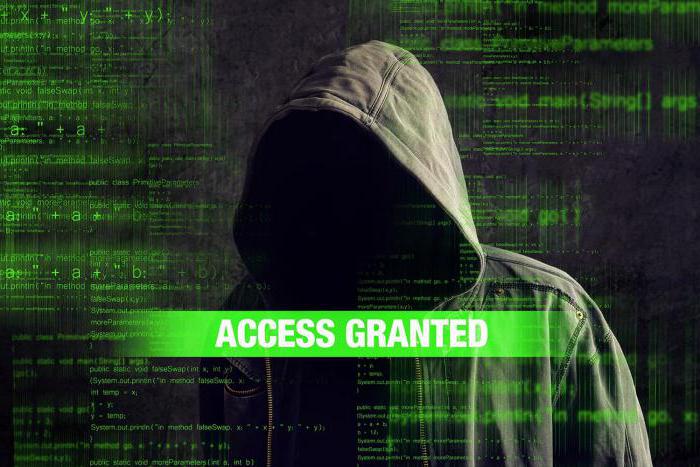
Есть много способов узнать необходимую комбинацию чужого или забытого «вайфая». Один из самых простых, но затратных по времени – это метод подбора букв и цифр. Довольно многие владельцы роутеров используют в качестве пароля простые шифры, вроде «12345», даты рождения и т. п. Некоторые так и вовсе не меняют заводских настроек, где стоит штатная комбинация, включающая в себя наименования роутера и пары произвольных цифр.
Но есть и специальные приложения для платформ «Андроид» и iOS, которые в значительной степени упрощают эту задачу.
Wi-Fi Unlocker («Андроид»)
Это приложение одно из самых популярных для забывчивых пользователей и любителей побродить по Всемирной паутине, что называется, на халяву. С помощью этого софта можно без особых проблем подключиться к закрытым вайфай-протоколам.
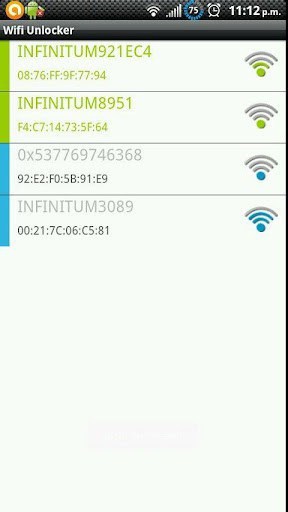
Софт отличается удобным и понятным интерфейсом наряду с простотой. Возможности программы также впечатляют. Приложение способно установить связь и подключиться практически к любой вайфай-сети на расстоянии до 1 км.
WiFi Map Pro («Андроид»)
Это приложение позволяет соединиться с протоколом «вайфай» с помощью зашифрованного пароля. Этот софт будет незаменимым подспорьем для тех, кто частенько бывает в разъездах и просто любит путешествовать.
Приложение вычисляет шифровую комбинацию вайфай-протоколов и предоставляет доступ пользователю к картам, мессенджерам и к другой вспомогательной информации для путешественников.
Wifi Hack Password («Андроид»)
Этот софт работает по старинке: функционал построен на подборе комбинаций. Пользователю нужно лишь задать длину пароля, и с помощью встроенного словаря приложение начнёт вычислять шифр.
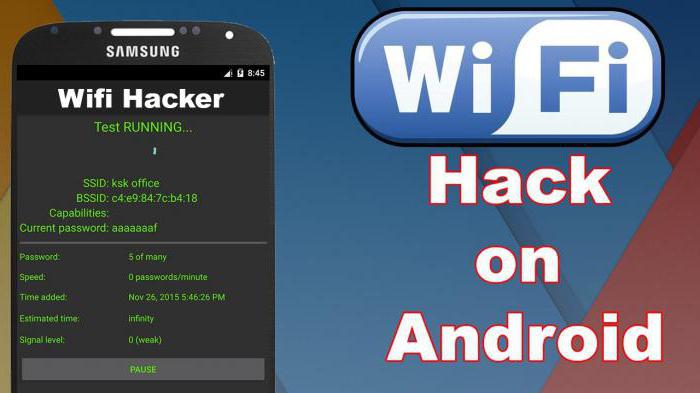
Разработчики программы сразу предупреждают владельцев, что на поиск необходимой комбинации может уйти от двух минут до суток, поэтому рассчитывать на мгновенный результат не приходится.
iWep pro (iOS)
Приложение по своей функциональности чем-то схоже с предыдущим взломщиком. Работает софт по принципу исключения, ища нужную комбинацию методом подбора. Работает программа довольно шустро, поэтому пользуется завидной популярностью среди других аналогов.
NetworkList (iOS)
Как посмотреть пароль от Wi-Fi на телефоне Android?

В большинстве случаев пользователи смартфонов Android сохраняют пароли от используемых Wi-Fi сетей в памяти телефона, благодаря чему впоследствии подключаются к различным источникам сигнала в автоматическом режиме. Однако иногда появляется необходимость посмотреть пароль Wi-Fi на Android (например, чтобы поделиться данными с друзьями), и далеко не все владельцы смартфонов, знают, как это сделать. В этой статье мы расскажем, как узнать пароль от Wi-Fi на телефоне в краткие сроки. Подскажем, как быстро посмотреть пароль от Wi-Fi прямо в настройках телефона, а также как узнать его с помощью сторонних приложений.
Как посмотреть пароль от Wi-Fi на Android через настройки телефона
- Откройте «Настройки» на вашем телефоне Android.
- Прокрутите вниз и найдите раздел «Wi-Fi» или «Беспроводные сети».
- Найдите и нажмите на имя Wi-Fi сети, к которой вы хотите узнать пароль (пароль от этой сети должен был быть ранее сохранен на вашем телефоне, пароль от неизвестной сети узнать не получится).
- В появившемся окне нажмите на кнопку «Подробнее» или «Свойства сети».
- В разделе «Безопасность» вы увидите поле «Пароль». Нажмите на него, и телефон покажет пароль Wi-Fi вам на экране.
Если такой опции на вашем смартфоне нет, можно попробовать посмотреть пароль от Wi-Fi на Android альтернативным способом (обычно работает на Android 10 и выше):
- Зайдите в настройки смартфона и перейдите в раздел «Wi-Fi» (раздел также может называться «Сеть и интернет» или иметь схожее по смыслу название).
- Если вы хотите узнать пароль Wi-Fi на Android от текущей подключенной сети, нажмите на ее название. Если от другой (ранее используемой) сети, то перейдите в раздел «Сохраненные сети» и выберите нужную сеть.
- Нажмите кнопку «Поделиться», подтвердите действие вводом пароля.
После этого на экране появится QR-код, которым можно сразу поделиться для предоставления другому пользователю доступа к интернету. Сам пароль от сети будет указан непосредственно под QR-кодом. Обращаем внимание, что способ работает с телефонами не всех брендов, потому в вашем конкретном случае узнать пароль от Wi-Fi на телефоне Android может не получиться, но поделиться QR-кодом (и тем самым дать доступ к беспроводной сети) можно будет в любом случае.

Как узнать пароль Wi-Fi на телефоне Android с помощью приложений
В Google Play Store есть несколько приложений, которые могут отобразить пароль Wi-Fi ранее используемой сети, если ваш телефон имеет права суперпользователя (root). Однако следует отметить, что получение прав суперпользователя может повлиять на стабильность работы вашего устройства, поэтому к этому методу прибегайте только в крайнем случае.
Одним из популярных приложений для узнавания пароля Wi-Fi на Android устройствах с правами суперпользователя является «WiFi Key Recovery». Приложение анализирует файлы системы вашего телефона и отображает пароли Wi-Fi сетей, к которым вы подключались. Для использования программы достаточно скачать и установить ее. Далее останется включить приложение, найти нужную сеть и узнать пароль от Wi-Fi на телефоне Android. Для аналогичной цели можно воспользоваться «Wi-Fi Master Key» и аналогичными по функционалу программами.

Заключение
Просмотр пароля Wi-Fi на телефоне Android может быть полезной функцией, особенно когда вы хотите подключить другое устройство к Wi-Fi или поделиться сетью с друзьями. Путем простых шагов в настройках устройства или с использованием специальных приложений с правами суперпользователя, вы можете легко получить доступ к паролю Wi-Fi. Однако будьте осторожны при использовании приложений с правами суперпользователя, чтобы избежать возможных проблем со стабильностью и безопасностью использования устройства.
Источник: digitalsquare.ru